Adding Tags
With tags, keep important groups and categories of emails under control.
Tags are labels that help you to:
- Filter and search by category. For example, add to the mob-push such tags like promo or trigger.
- Create categories for contact segments and track their relevance.
- Set conditions for campaign frequency strategies.
- Filter reports to preview statistics on a particular category by channel (for example, email)
Note
- Tags added to contact segments are used exclusively for segments.
- Tags added to messages can be applied across all messaging channels, reports, workflows, and frequency strategy.
Adding Tags to an Email
- Open the section Messages and click on the necessary email or create a new one.
- Go to its name or subject line.
- In selection Tags, click on the button Add tags, enter a tag or select from the existing one.
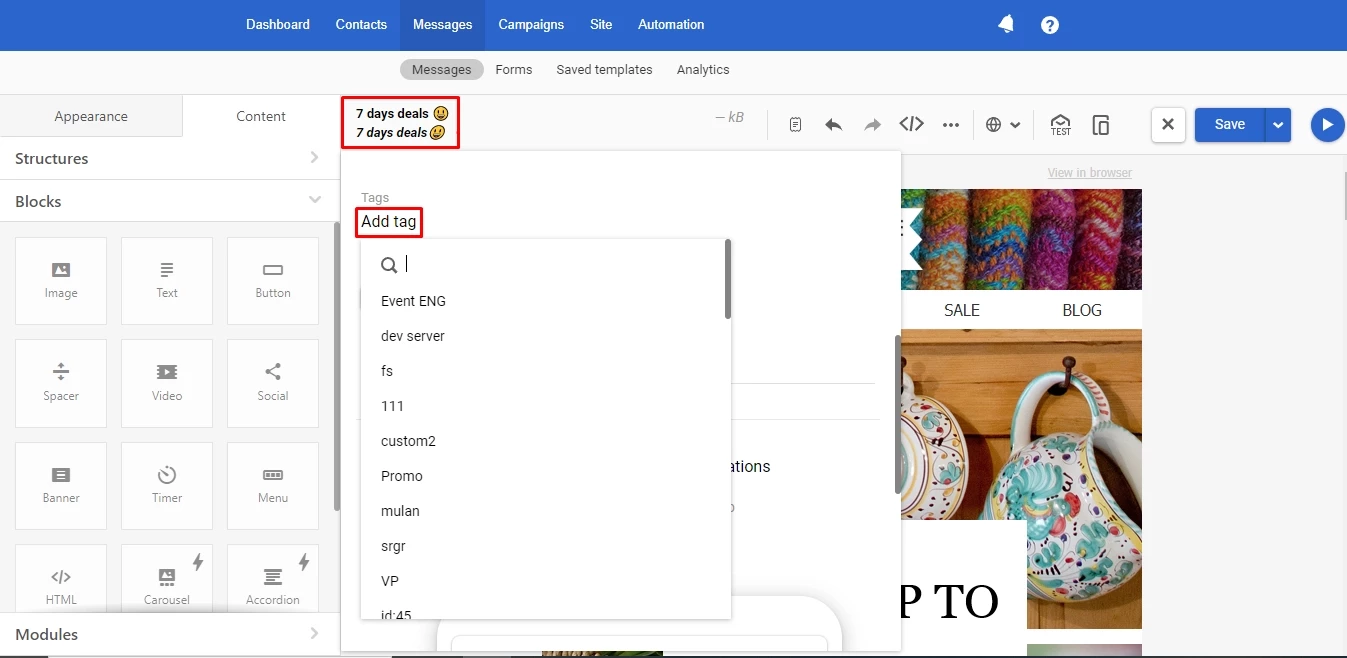
For your convenience, you can add several tags.
- For creating a new tag, use a word or short phrase, numbers and symbols.
- To enter a new tag click the key Enter. Added tags will be appeared near the message in general list.
- To sort out all the emails with required tag, simply click any tag.
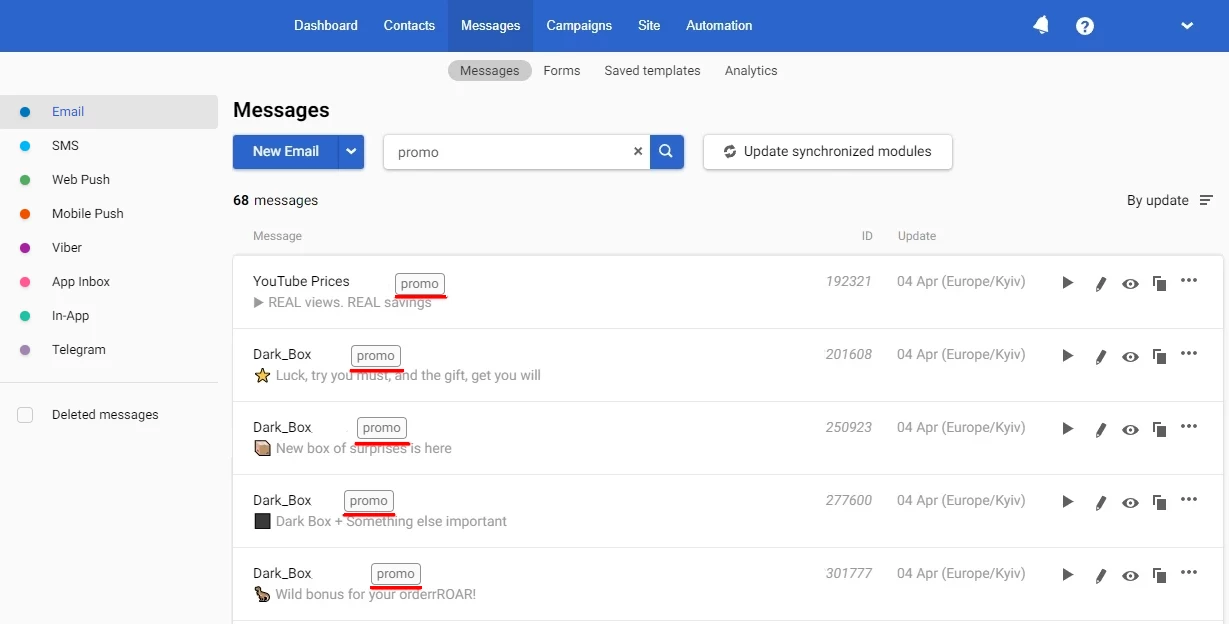
All Channels (SMS, Web Push, Mobile push, Viber, App Inbox, Telegram)
All these editors have the same appearance (options).
So explain the adding tag on the example of mob-push.
To add tags to mob-push you need:
- Go to Messages, click to the section Mobile push and open the required mob-push or create one new.
- In section Tags click on the label Add tag and enter a tag or select one from the existing ones.
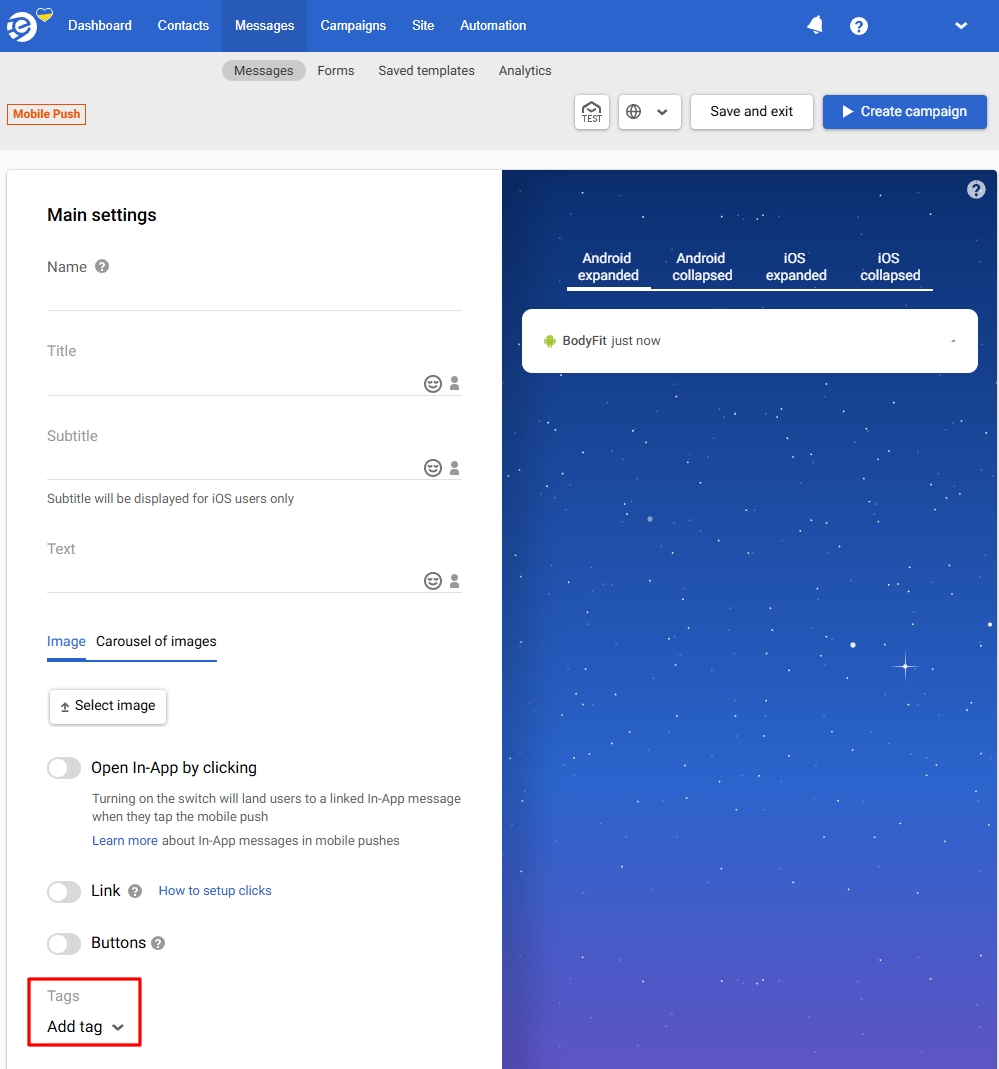
- Click any tag, and the system will sort out all the mob pushes with this tag.
Adding Tag to the Contact Segment
For adding tag to the contact segment you need:
- Open section Contacts, go to Segments and open required segment or create a new one.
- Click the button Add tag under the segment’s title and enter a tag or select from the existing one.
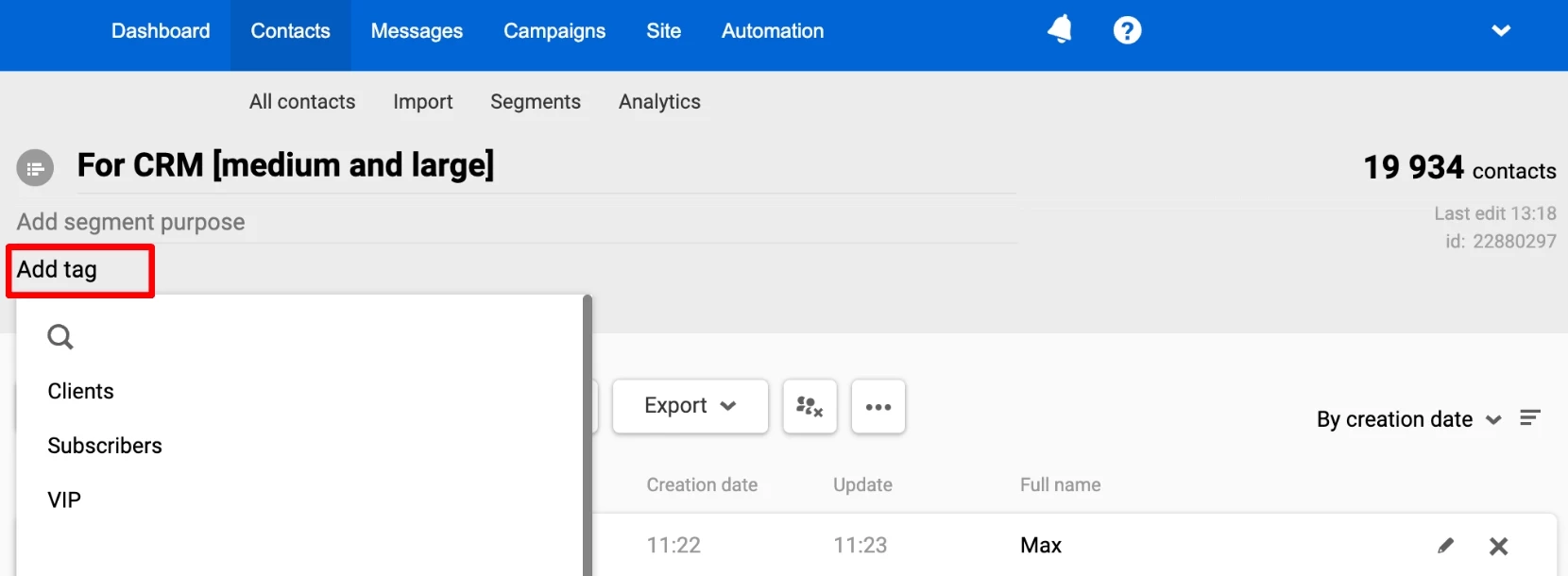
- Added tags will be appeared in general list. You can click any tag and system will sort out all segments with this tag.
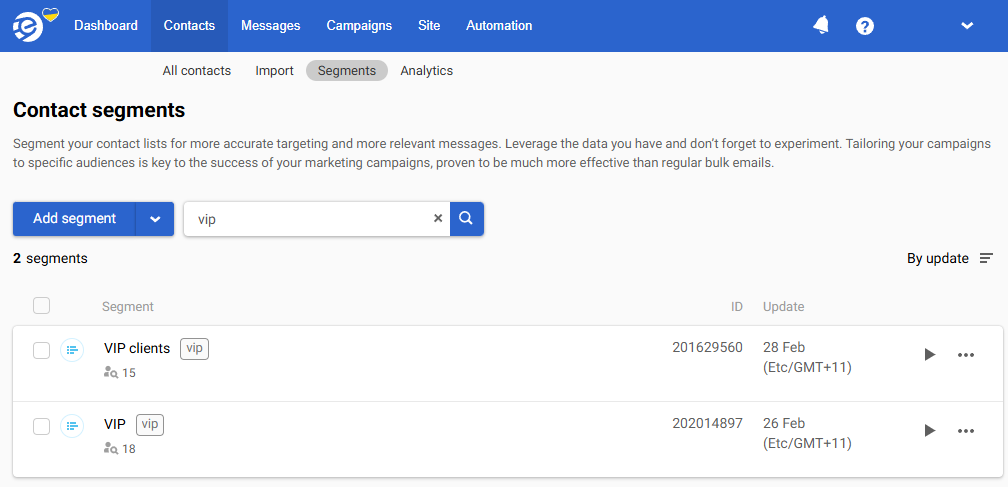
Adding Tags to a Report
For adding tag to the report, you need:
- Open section Reports and click the necessary report.
- In section tags, click the button Add tag and enter a tag or select one from existing.
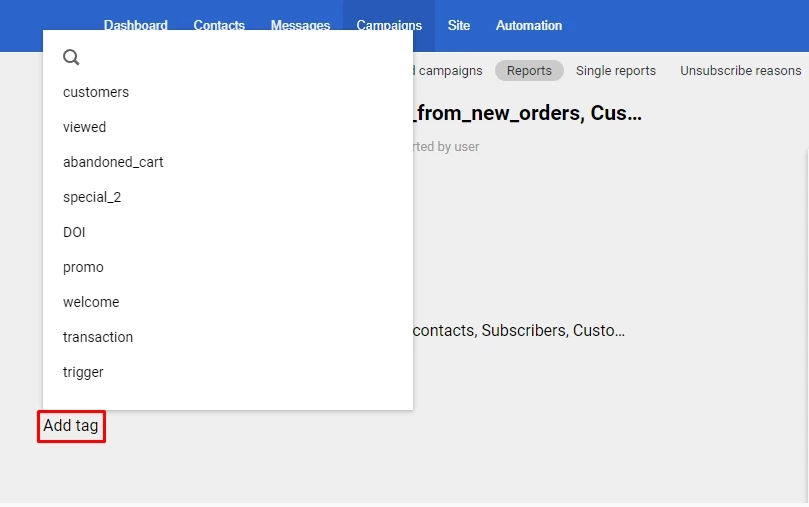
- Click the tag next to the report, and the system will sort out all the reports with this tag.
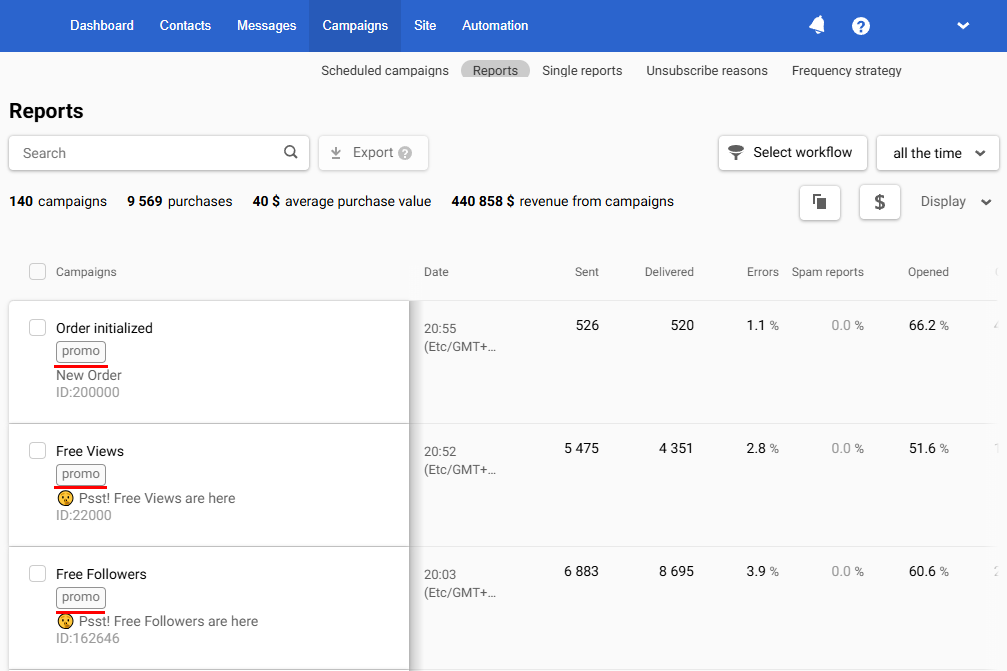
Adding Tags to the Workflow
For adding tag to the workflows you need:
- Open section Workflows, and click the necessary workflow or create a new one.
- Click the button Add tag and select tag.

Added tags will be appeared in general list. You can click any tag and the system will sort out all workflows with this tag.
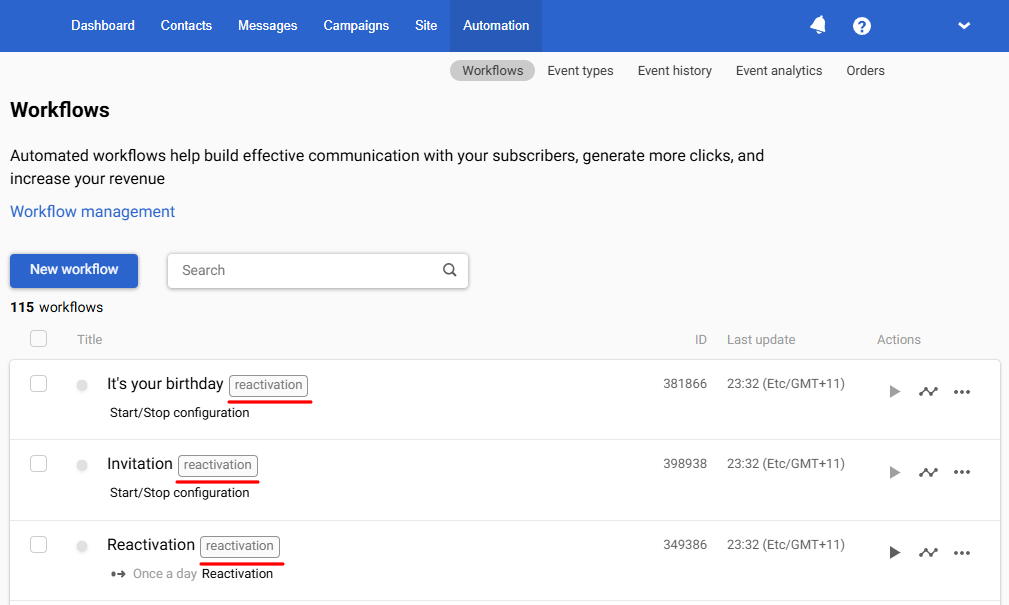
Using Tags to a Frequency Strategy
Campaign Frequency Strategy is an algorithm that determines the conditions of the frequency based on which campaigns are sent to different segments.
To add tags to a Frequency Strategy, you need:
- Open the section Frequency strategy and click New Strategy
- Enter the title, add segments and tags of the messages to which the strategy will be applied.
- Configure the frequency for each segment and tag.
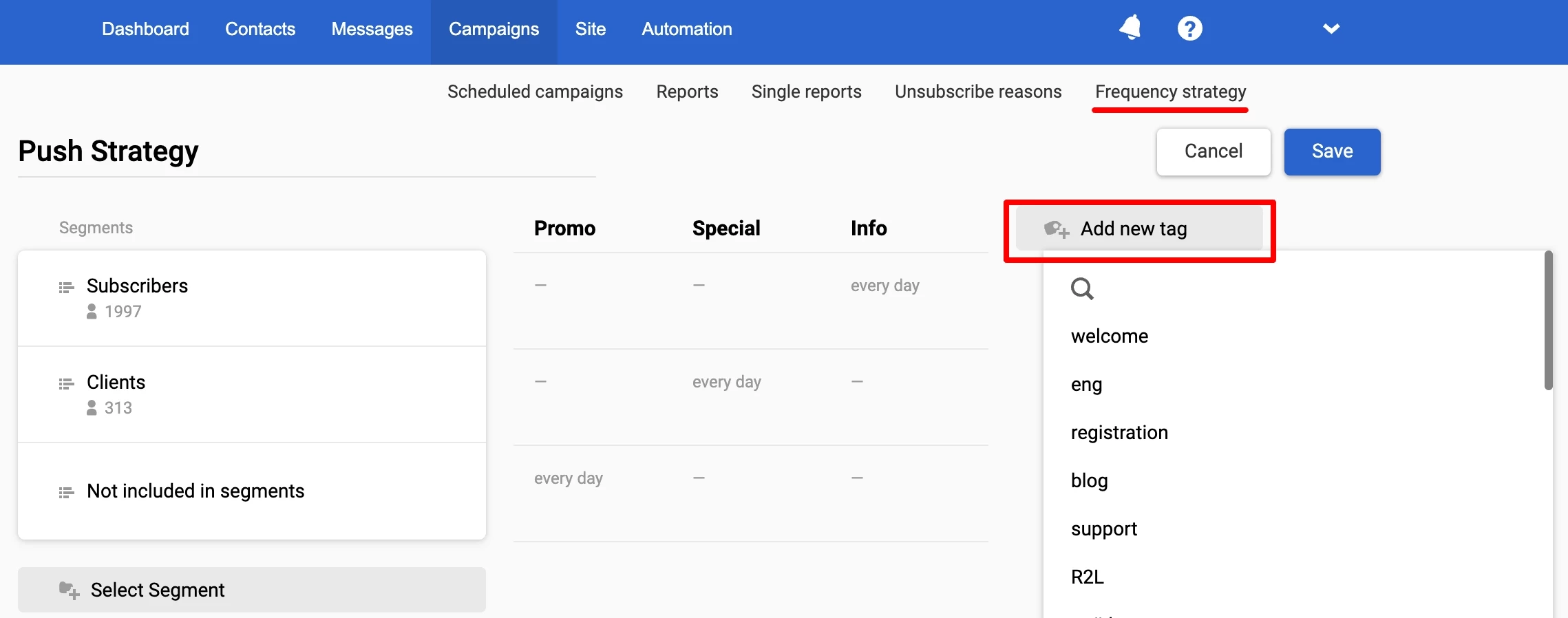
Removing Tags
If the tag is no longer relevant or needs to be replaced, you can remove the tag from the message (workflow, contact segment, report).
Click on the corresponding icon.

The tag will be removed.
Note
All added tags remain in the account, you can’t delete tags by yourself. Please contact to our support team at support@esputnik.com
Bulk Adding/Removing Tags
This feature allows you to add or remove tags for multiple workflows, contact segments, messages or reports simultaneously. It simplifies management and allows you to quickly change tags on elements without editing each one individually.
Let's look at the process using an example of adding tags in email.
- Open the list of messages.
- Check the boxes next to the emails you want to add tags to, and click the Add tags button.
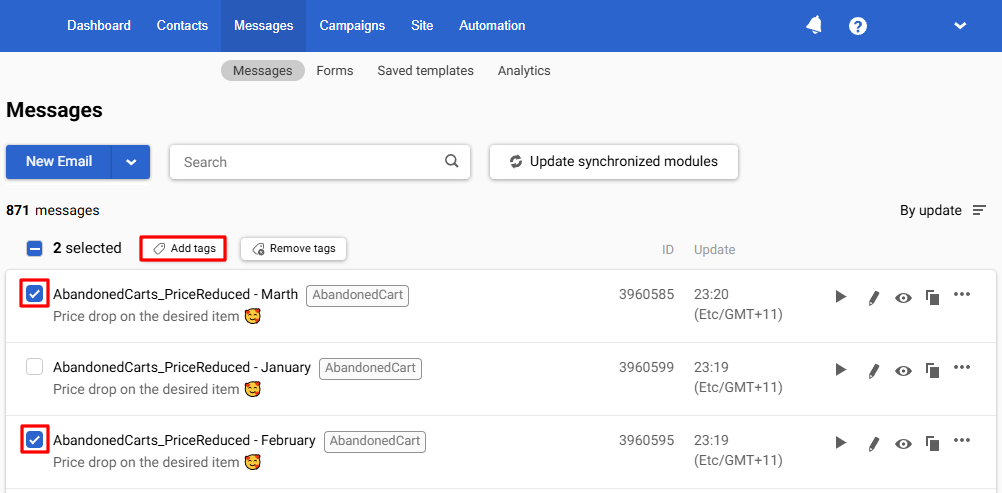
- In the opened window, select the tags and click Add.
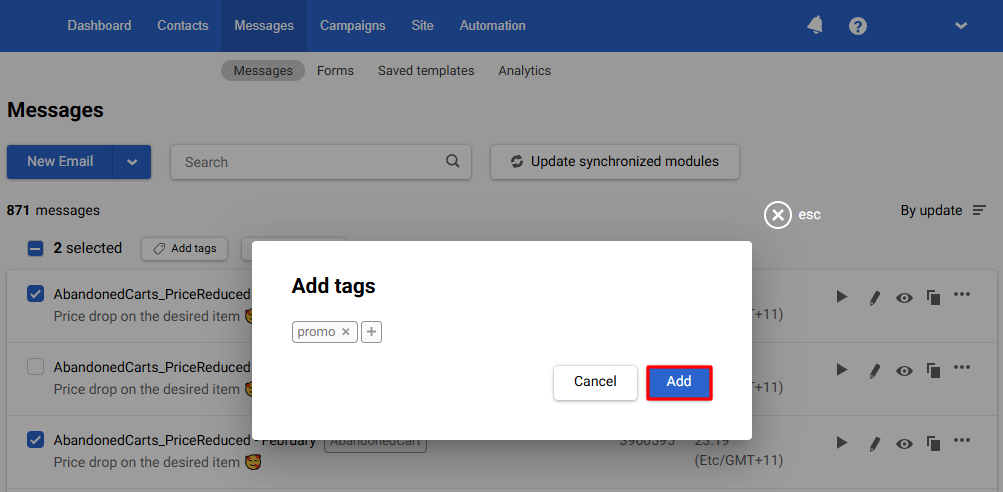
After that, the new tags will appear in the selected messages.
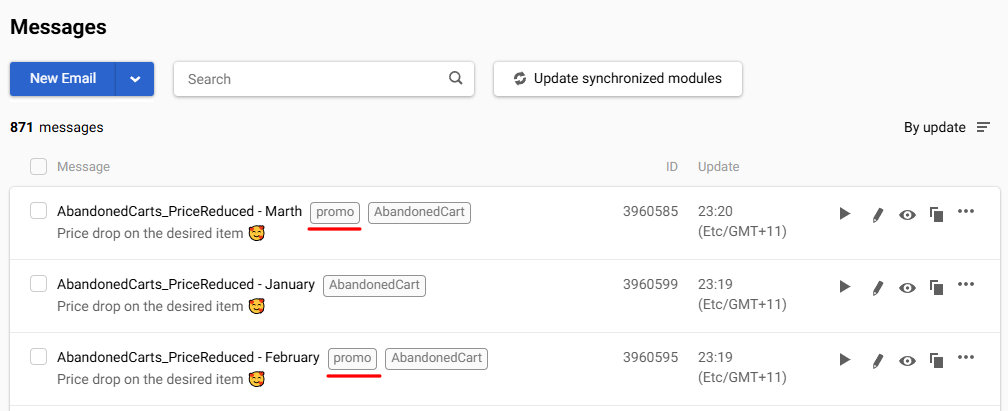
Note
Bulk removal of tags is performed in the same way as adding them. The only difference is that instead of adding, click the Remove tags button and specify the ones you want. After confirmation, the tags will be removed from the selected elements.
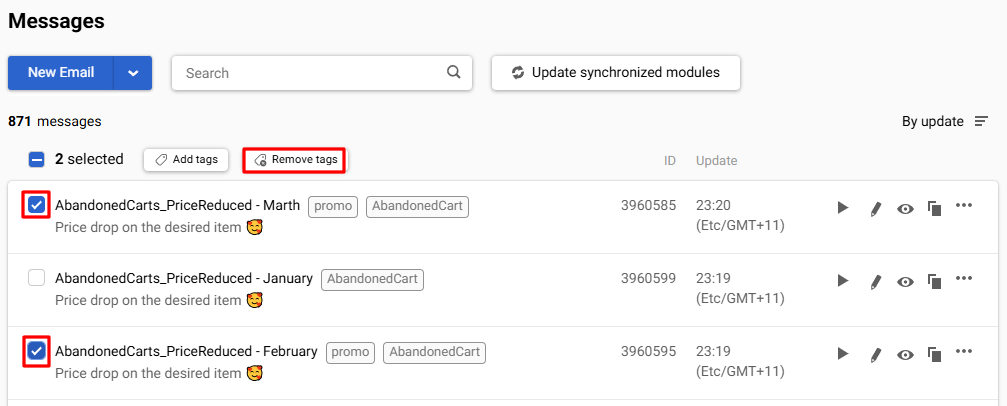
Updated 2 days ago